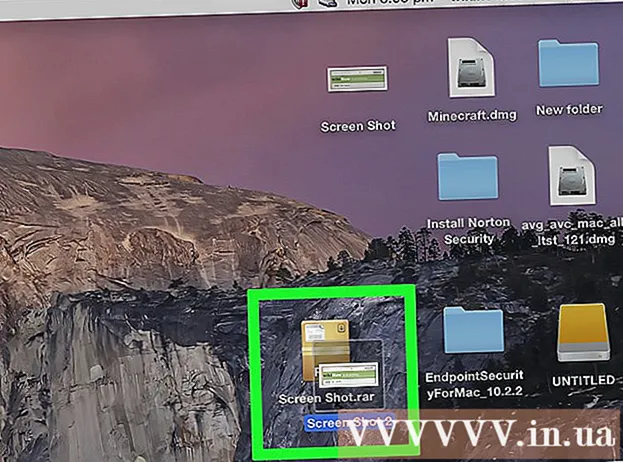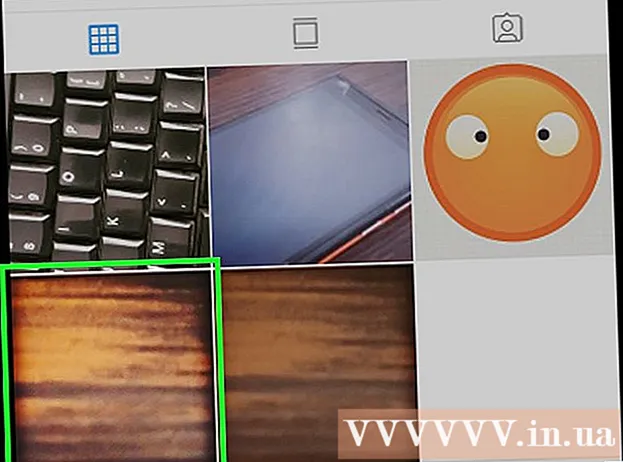Kirjoittaja:
Helen Garcia
Luomispäivä:
19 Huhtikuu 2021
Päivityspäivä:
1 Heinäkuu 2024
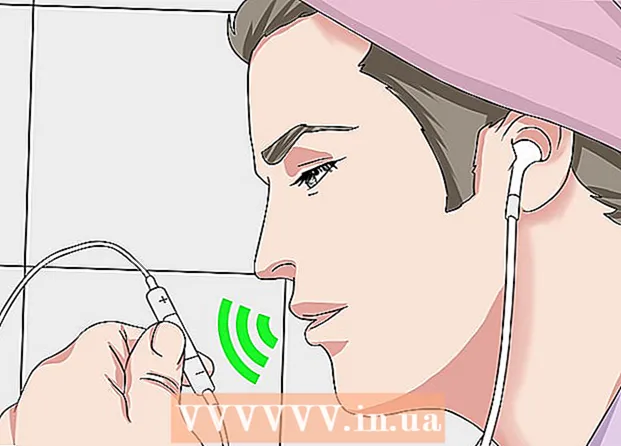
Sisältö
- Askeleet
- Tapa 1 /3: Ääni- ja FaceTime -puhelut
- Tapa 2/3: Äänenvoimakkuus
- Tapa 3/3: Työskentele Sirin kanssa iPhone 5: ssä tai uudemmassa
- Vinkkejä
Tässä artikkelissa kerrotaan, miten voit käyttää Applen langallisia EarPod -laitteita, jotka toimitetaan iPhone -älypuhelimien mukana. Huomaa, että langattomat AirPod -kuulokkeet toimivat eri tavalla kuin EarPodit.
Askeleet
Tapa 1 /3: Ääni- ja FaceTime -puhelut
 1 Liitä kuulokkeet iPhoneen. Tätä varten on käytettävä kuulokeliitäntää tai Lightning -liitintä EarPods -mallista riippuen.
1 Liitä kuulokkeet iPhoneen. Tätä varten on käytettävä kuulokeliitäntää tai Lightning -liitintä EarPods -mallista riippuen.  2 Käynnistä Puhelin -sovellus. Vihreä kuvake, jonka sisällä on valkoinen putki, löytyy yleensä aloitusnäytöstä.
2 Käynnistä Puhelin -sovellus. Vihreä kuvake, jonka sisällä on valkoinen putki, löytyy yleensä aloitusnäytöstä.  3 Soita. Klikkaa Yhteystiedot Valitse henkilö näytön alareunasta ja napauta sitten Puhelu näytön yläreunassa tai napsauta Avaimet Kirjoita näytön alareunassa oleva puhelinnumerosi ja paina näytön alareunassa olevaa vihreää soittonäppäintä.
3 Soita. Klikkaa Yhteystiedot Valitse henkilö näytön alareunasta ja napauta sitten Puhelu näytön yläreunassa tai napsauta Avaimet Kirjoita näytön alareunassa oleva puhelinnumerosi ja paina näytön alareunassa olevaa vihreää soittonäppäintä. - IPhonessa 5 tai uudemmassa voit myös käyttää Siriä puhelujen soittamiseen EarPod -laitteilla ↓.
 4 Vastaa saapuvaan puheluun painamalla keskipainiketta. Jos saat puhelun puhelimessa tai FaceTime -sovelluksessa, paina kaukosäätimen keskipainiketta, joka sijaitsee EarPod -laitteiden oikeassa johdossa.
4 Vastaa saapuvaan puheluun painamalla keskipainiketta. Jos saat puhelun puhelimessa tai FaceTime -sovelluksessa, paina kaukosäätimen keskipainiketta, joka sijaitsee EarPod -laitteiden oikeassa johdossa. - Pidä kaukosäätimen keskipainiketta painettuna, kunnes kuulet kaksi ajoittaista piippausta puhelun lopettamiseksi ja puhelun siirtämiseksi vastaajaan.
 5 Aseta puhelu pitoon painamalla keskipainiketta. Jos saat keskustelun aikana toisen saapuvan puhelun, voit vastaanottaa uuden puhelun painamalla kaukosäätimen keskinäppäintä. Palaa ensimmäiseen puheluun painamalla painiketta uudelleen.
5 Aseta puhelu pitoon painamalla keskipainiketta. Jos saat keskustelun aikana toisen saapuvan puhelun, voit vastaanottaa uuden puhelun painamalla kaukosäätimen keskinäppäintä. Palaa ensimmäiseen puheluun painamalla painiketta uudelleen. - Vaihda puheluiden välillä kaukosäätimen keskinäppäimellä.
- Lopeta nykyinen puhelu ja siirry uuteen puheluun pitämällä kaukosäätimen keskinäppäintä painettuna kahden sekunnin ajan.
 6 Säädä puhelun äänenvoimakkuutta. Paina EarPods -kaukosäätimen painiketta + lisätäksesi soittoäänen voimakkuutta tai paina - - äänenvoimakkuuden pienentämiseksi.
6 Säädä puhelun äänenvoimakkuutta. Paina EarPods -kaukosäätimen painiketta + lisätäksesi soittoäänen voimakkuutta tai paina - - äänenvoimakkuuden pienentämiseksi. - Voit ottaa kuvan myös äänenvoimakkuuspainikkeilla. Avaa kamera -sovellus kuulokkeet päällä ja ota valokuva painamalla mitä tahansa äänenvoimakkuuspainiketta.
 7 Lopeta puhelu painamalla keskipainiketta. Lopeta puhelu painamalla painiketta kerran.
7 Lopeta puhelu painamalla keskipainiketta. Lopeta puhelu painamalla painiketta kerran.
Tapa 2/3: Äänenvoimakkuus
 1 Liitä kuulokkeet iPhoneen. Kuulokeliitäntää tai Lightning -liitintä tulee käyttää EarPod -laitteista riippuen.
1 Liitä kuulokkeet iPhoneen. Kuulokeliitäntää tai Lightning -liitintä tulee käyttää EarPod -laitteista riippuen.  2 Avaa musiikki- tai podcast -sovellus. EarPodit toimivat eri sovellusten kanssa, kuten musiikki, podcastit ja paljon muuta.
2 Avaa musiikki- tai podcast -sovellus. EarPodit toimivat eri sovellusten kanssa, kuten musiikki, podcastit ja paljon muuta.  3 Aloita toisto. Toista kappale, kappaleluettelo tai podcast iPhonellasi.
3 Aloita toisto. Toista kappale, kappaleluettelo tai podcast iPhonellasi. - Joissakin ohjelmissa musiikki käynnistyy heti käynnistyksen jälkeen. Tässä tapauksessa mitään muuta ei tarvitse tehdä.
 4 Säädä äänenvoimakkuutta. Paina EarPod -laitteiden oikean johdon kaukosäätimen -painiketta + lisätäksesi äänenvoimakkuutta tai paina - äänenvoimakkuuden pienentämiseksi.
4 Säädä äänenvoimakkuutta. Paina EarPod -laitteiden oikean johdon kaukosäätimen -painiketta + lisätäksesi äänenvoimakkuutta tai paina - äänenvoimakkuuden pienentämiseksi.  5 Keskeytä toisto painamalla keskipainiketta. Keskipainikkeen avulla voit pysäyttää ja jatkaa musiikin toistoa.
5 Keskeytä toisto painamalla keskipainiketta. Keskipainikkeen avulla voit pysäyttää ja jatkaa musiikin toistoa.  6 Siirry seuraavaan kappaleeseen painamalla keskipainiketta kahdesti. Kaukosäätimen keskipainikkeen nopea kaksoispainallus siirtyy seuraavaan kappaleeseen tai kappaleeseen.
6 Siirry seuraavaan kappaleeseen painamalla keskipainiketta kahdesti. Kaukosäätimen keskipainikkeen nopea kaksoispainallus siirtyy seuraavaan kappaleeseen tai kappaleeseen. - Paina ja pidä painiketta painettuna kahdesti toisella painalluksella, jos haluat kelata nykyistä kappaletta eteenpäin. Kelaus taaksepäin jatkuu niin kauan kuin pidät painiketta painettuna.
 7 Palaa takaisin painamalla keskipainiketta kolme kertaa. Nopea kolminkertainen kauko -ohjaimen painikkeen painaminen palaa kappaleen alkuun, ja painikkeen painaminen uudelleen kolminkertaisesti toistaa edellisen kappaleen.
7 Palaa takaisin painamalla keskipainiketta kolme kertaa. Nopea kolminkertainen kauko -ohjaimen painikkeen painaminen palaa kappaleen alkuun, ja painikkeen painaminen uudelleen kolminkertaisesti toistaa edellisen kappaleen. - Kelaa nykyistä kappaletta taaksepäin painamalla painiketta kolme kertaa kolmannen painalluksen aikana. Kelaus taaksepäin jatkuu niin kauan kuin pidät painiketta painettuna.
Tapa 3/3: Työskentele Sirin kanssa iPhone 5: ssä tai uudemmassa
 1 Avaa asetukset". Harmaa rataskuvake (⚙️) löytyy yleensä aloitusnäytöstä.
1 Avaa asetukset". Harmaa rataskuvake (⚙️) löytyy yleensä aloitusnäytöstä.  2 Vieritä luetteloa alas ja paina Siri. Tämä kohta on lähempänä valikon yläosaa.
2 Vieritä luetteloa alas ja paina Siri. Tämä kohta on lähempänä valikon yläosaa.  3 Aktivoi Siri liukusäätimellä. Liukusäädin muuttuu vihreäksi. Ääniavustaja on nyt aktivoitu iPhonessa.
3 Aktivoi Siri liukusäätimellä. Liukusäädin muuttuu vihreäksi. Ääniavustaja on nyt aktivoitu iPhonessa. - Siirrä Lukittu näyttö -liukusäädin kohtaan Päällä (vihreä), jos haluat käyttää Siri Voice Assistantia, kun näyttö on lukittu.
 4 Liitä kuulokkeet iPhoneen. Kuulokeliitäntää tai Lightning -liitintä tulee käyttää EarPod -laitteista riippuen.
4 Liitä kuulokkeet iPhoneen. Kuulokeliitäntää tai Lightning -liitintä tulee käyttää EarPod -laitteista riippuen.  5 Pidä kaukosäätimen keskinäppäintä painettuna. Pidä painettuna, kunnes kuulet äänimerkin ja näet viestin näytöllä: "Kuinka voin auttaa?"
5 Pidä kaukosäätimen keskinäppäintä painettuna. Pidä painettuna, kunnes kuulet äänimerkin ja näet viestin näytöllä: "Kuinka voin auttaa?"  6 Sano Sirille komento. Sano komento selvästi kuulokkeiden mikrofoniin.
6 Sano Sirille komento. Sano komento selvästi kuulokkeiden mikrofoniin. - Puheavustaja toistaa komennon ja se näkyy näytöllä.
- Anna tarvittaessa salasana iPhone -näytön lukituksen avaamiseksi.
Vinkkejä
- Nämä ominaisuudet eivät ehkä ole käytettävissä kaikissa sovelluksissa.